Ubuntuは、起動する事にログイン画面が表示されパスワードを入力しなければいけません。自宅で家族共同で使ったり、パブリック端末として提供する場合などはパスワード入力は不要かもしれません。パスワードの設定は、Unityランチャーにある「システム設定」アイコンをクリックして、「ユーザアカウント」より行う事が出来ます。まずは、「ロック解除」ボタンを押し、パスワードを入力すると設定項目の変更が行えるようになるので「自動ログイン」をオンにすればOKです。なおここでは、言語とパスワードの変更、ログイン履歴を確認する事も出来ます。
続きを読む2019年 5月 の投稿一覧
メニューからアプリケーションを選択可能にする(ClassicMenu Indicatorの導入)
Ubuntu標準のデスクトップ環境のユーザインターフェイスUnityは、先鋭的なため、初めての人は使いにくいかもしれません。どうしてもアプリケーションの起動はスタートメニューから行いたいという人には、デスクトップ環境を、MATEやCinnamonといったWindows 7以前と似たユーザーインターフェースを持つディスクトップ環境に変えるのも一つの手です。しかし、そんな大掛かりな変更をしないでUnityのままスタートメニューを使いたいとい人には、ClassicMenu Indicatorがお勧めです。
続きを読むCentOS 8のリリース時期
Red Hat Enterprise Linux 8 が 2019/05/07 にリリースされました。
そこで気になるのが CentOS 8 のリリース時期ですよね?
そこで過去の RHEL 6, 7, CentOS 6,7 の時にどれくらいタイムラグがあるのか調べてみました。
容量の大きいファイルを分割 GNOMEスプリット
メールの添付ファイルの容量、オンラインストレージのアップロードファイル容量には制限があります。しかし1つの大きなファイルを分割する事により容量制限を回避してファイルの受け渡しを行う事が出来ます。GNOMEスプリット(gnome-split)は、1つのファイルを複数のファイルに分割してくれるツールです。れを使えば容量制限以内にファイルのサイズを小さくしてファイルの受け渡しを行うことが出来ます。
続きを読むランチャーのアイコンを小さくする
Unityランチャーにアイコンを沢山登録していくと、アイコンが1画面内に収まらなくなり使い勝手が悪くなります。アイコンのサイズはデフォルトで48×48ピクセルになっていますが、Unityランチャーにある「システム設定」アイコンをクリックして、「外観」よりこのサイズを変更する事が出来ます。試しに26×26ピクセルに変更すると今まで収まりきらなかったアイコンが全て一画面内に収まるようになりました。
続きを読む
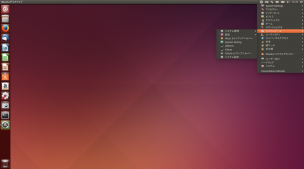

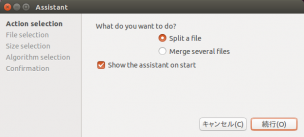
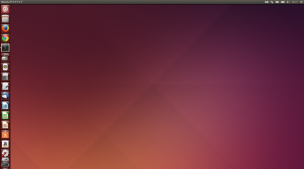

最近のコメント